Windows bilgisayarınızı açtığınızda masaüstünüzün ve dosyalarınızın kaybolduğunu, ayarlarınızın sıfırlandığını mı fark ettiniz? Büyük ihtimalle, sistem sizi “geçici bir profil” ile oturum açtı. Bu yaygın hata, dosyalarınıza erişimi kısıtlayabilir ve kişisel ayarlarınızı geçici olarak kaybettirebilir. Endişelenmeyin! Bu rehberde, geçici profil sorununu hızlı ve güvenli şekilde çözmeniz için basit ve etkili yöntemleri adım adım açıklıyoruz.
Article Summary
- Quick Summary: Geçici profil sorununu çözmek için kullanıcı profilinizi onarın veya yeni bir profil oluşturun.
- Read Time: Yaklaşık 5-7 dakika.
- Key Takeaway: Sorunun kaynağı genellikle bozuk kullanıcı profili veya sistem dosyalarından kaynaklanır; doğru adımlarla dosyalarınızı ve ayarlarınızı geri alabilirsiniz.
Bilgisayarı Yeniden Başlatarak Sorunu Giderin
Geçici profil hatası bazen basit bir yeniden başlatma ile çözülebilir. Windows, oturum açarken profil dosyalarını yüklemekte geçici bir sorun yaşamış olabilir. Bilgisayarınızı yeniden başlatarak, sistemin normal profilinizi tekrar yüklemesini sağlayabilirsiniz.
- Tüm açık dosya ve programları kaydedin.
- Başlat menüsüne tıklayın ve Yeniden Başlat seçeneğini seçin.
- Bilgisayarınız açıldığında tekrar oturum açın ve masaüstünüzün, belgelerinizin geri gelip gelmediğini kontrol edin.
Note: Eğer yeniden başlatma sonrasında dosyalarınıza ulaşamıyorsanız, endişelenmeyin. Dosyalarınız genellikle silinmez, farklı bir klasörde kalır.
Sistem Dosyalarını ve Kullanıcı Profilini Onarın
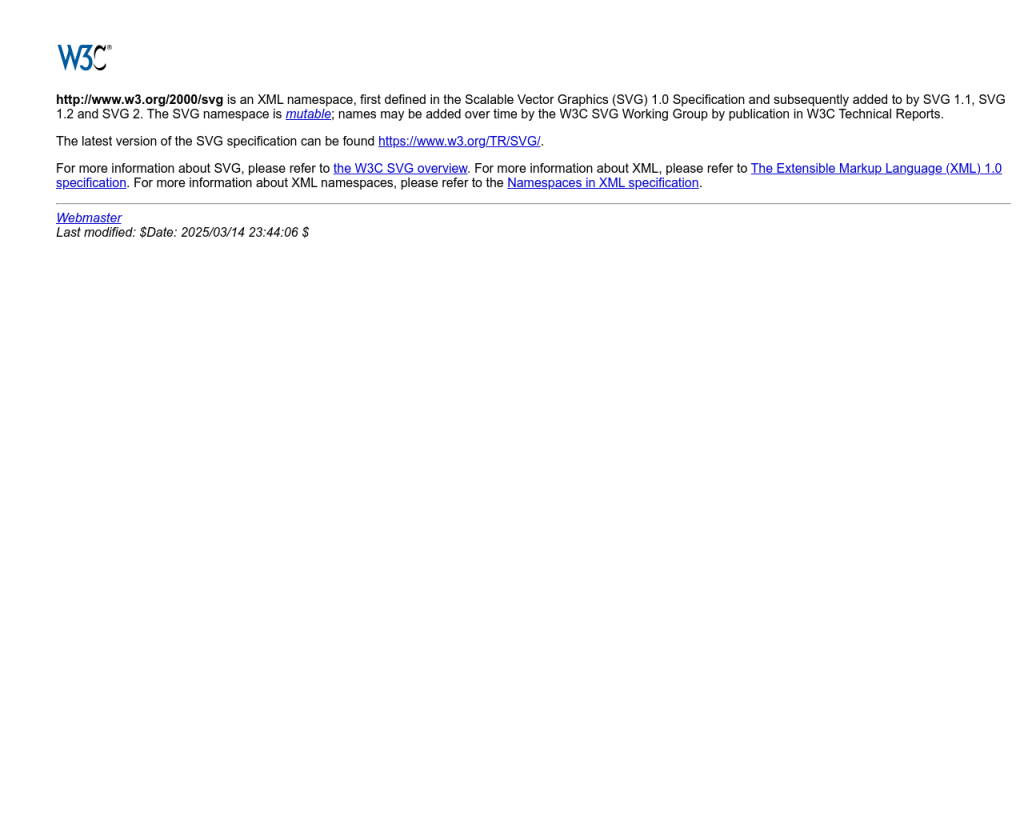
Geçici profil hatasının en yaygın nedeni, bozuk sistem dosyaları veya kullanıcı profilidir. Windows’un Sistem Dosyası Denetleyicisi (SFC) ve DISM araçları sayesinde bu dosyaları kolayca onarabilirsiniz. Bu adımlar, profilinizin düzgün yüklenmesini sağlar.
- Başlat menüsüne sağ tıklayın ve Komut İstemi (Yönetici) veya Windows PowerShell (Yönetici)’yi seçin.
- Açılan pencerede şu komutu yazın ve
Enter’a basın:
sfc /scannow - Tarama tamamlandıktan sonra, aşağıdaki komutları sırasıyla girin ve her birinden sonra
Enter’a basın:
DISM /Online /Cleanup-Image /RestoreHealth - İşlem bittikten sonra bilgisayarınızı yeniden başlatın.
Eğer sistem dosyalarında ciddi bir bozulma varsa, manuel olarak onarmak zaman alabilir. Böyle durumlarda, otomatik bir çözüm tercih edebilirsiniz:
‘geçici profili düzelt Windows’ için Önerilen Çözüm
‘geçici profili düzelt Windows’ sorununa daha doğrudan bir çözüm için otomatik bir araç kullanmayı düşünün. Outbyte, bu belirli hataya yol açabilen temel Windows sorunlarını güvenle tarayıp onarmak üzere tasarlanmıştır ve elle sorun gidermeye harcayacağınız zamandan tasarruf etmenizi sağlar.
Outbyte gibi bir araç, bozuk kayıt defteri girdilerini, eksik sistem dosyalarını ve kullanıcı profiliyle ilgili sorunları tespit edip otomatik olarak düzeltebilir. Bozuk kayıt defteri öğelerini düzeltme hakkında daha fazla bilgi almak için ilgili rehberimize de göz atabilirsiniz.
Kayıt Defterini Düzenleyerek Profili Geri Yükleyin
Eğer yukarıdaki yöntemler işe yaramazsa, kullanıcı profilinizin kayıt defterinde bir hata oluşmuş olabilir. Kayıt defterindeki bozuk veya geçici profili silmek, sistemin orijinal profilinizi tekrar yüklemesini sağlayabilir. Bu adımı dikkatle uygulayın:
- Başlat menüsüne regedit yazın ve Kayıt Defteri Düzenleyicisi’ni yönetici olarak çalıştırın.
- Şu yolu izleyin:
HKEY_LOCAL_MACHINESOFTWAREMicrosoftWindows NTCurrentVersionProfileList - Burada,
.bakile biten ve bitmeyen iki benzer anahtar göreceksiniz. Microsoft’un resmi rehberinde anlatıldığı gibi: .bakile biten anahtarın adını değiştirin (örneğin, sonundaki.bakkısmını silerek).- “State” ve “RefCount” değerlerini
0olarak ayarlayın. - Kayıt defterini kapatın ve bilgisayarı yeniden başlatın.
Note: Kayıt defteri düzenlemesi sırasında yanlış bir anahtarı silmek sisteminize zarar verebilir. Adımları dikkatlice uygulayın ve mümkünse bir yedek alın.
Yeni Bir Kullanıcı Profili Oluşturun ve Eski Dosyalarınızı Taşıyın
Eğer mevcut profiliniz kurtarılamayacak kadar bozulduysa, yeni bir kullanıcı profili oluşturmak en kalıcı çözümdür. Bu sayede, eski profilinizdeki dosyaları manuel olarak yeni profilinize aktarabilirsiniz.
- Başlat menüsünden Ayarlar > Hesaplar > Aile ve diğer kullanıcılar yolunu izleyin.
- Başka birini bu bilgisayara ekle seçeneğini seçin ve yönergeleri takip ederek yeni bir hesap oluşturun.
- Bilgisayarı yeniden başlatın ve yeni hesabınızla oturum açın.
- Eski hesabınızdaki dosyalar genellikle
C:KullanıcılarEskiKullanıcıAdıklasöründe bulunur. Buradan masaüstü, belgeler ve resimler gibi dosyalarınızı yeni profilinize kopyalayın.
Dosya aktarımı sırasında Microsoft’un dosya taşıma rehberini inceleyebilirsiniz.
Windows’u Güncelleyin ve Sorunları Önleyin
Bazı geçici profil hataları, Windows’un eski veya hatalı bir sürümünden kaynaklanabilir. Sistem güncellemelerini yükleyerek hem güvenlik açıklarını kapatabilir hem de benzer hataların tekrar etmesini önleyebilirsiniz.
- Başlat menüsünden Ayarlar > Güncelleştirme ve Güvenlik > Windows Update yolunu izleyin.
- Güncellemeleri denetle butonuna tıklayın ve mevcut tüm güncellemeleri yükleyin.
- Gerekirse bilgisayarı yeniden başlatın.
Eğer güncellemeler sonrasında hala sorun yaşıyorsanız, Windows güncellemelerini kaldırma adımlarını uygulayarak son yüklenen güncellemeleri geri alabilirsiniz.
Ayrıca, sistem dosyalarını virüslerin bozmuş olabileceğini düşünüyorsanız, virüslerin bozduğu sistem dosyalarını onarma rehberimize de göz atabilirsiniz.
Sonuç: Geçici Profil Sorunu Nasıl Önlenir ve Tekrar Yaşanırsa Ne Yapmalı?
Windows’ta geçici profil hatası, çoğunlukla bozuk kullanıcı profili, sistem dosyası hatası veya güncelleme sorunlarından kaynaklanır. Bu rehberdeki adımları izleyerek hem mevcut sorunu çözebilir hem de gelecekte benzer bir durumla karşılaşmamak için önlem alabilirsiniz.
Dosyalarınızın yedeğini düzenli olarak almak, sisteminizi güncel tutmak ve güvenilir bir onarım aracı kullanmak, bu tür hatalardan korunmanın en etkili yollarıdır. Daha fazla sistem hatası çözümü için Windows hata nedenleri rehberimizi de inceleyebilirsiniz.
